Peugeot Expert 2019 Kullanım Kılavuzu (in Turkish)
Manufacturer: PEUGEOT, Model Year: 2019, Model line: Expert, Model: Peugeot Expert 2019Pages: 324, PDF Size: 11.99 MB
Page 281 of 324
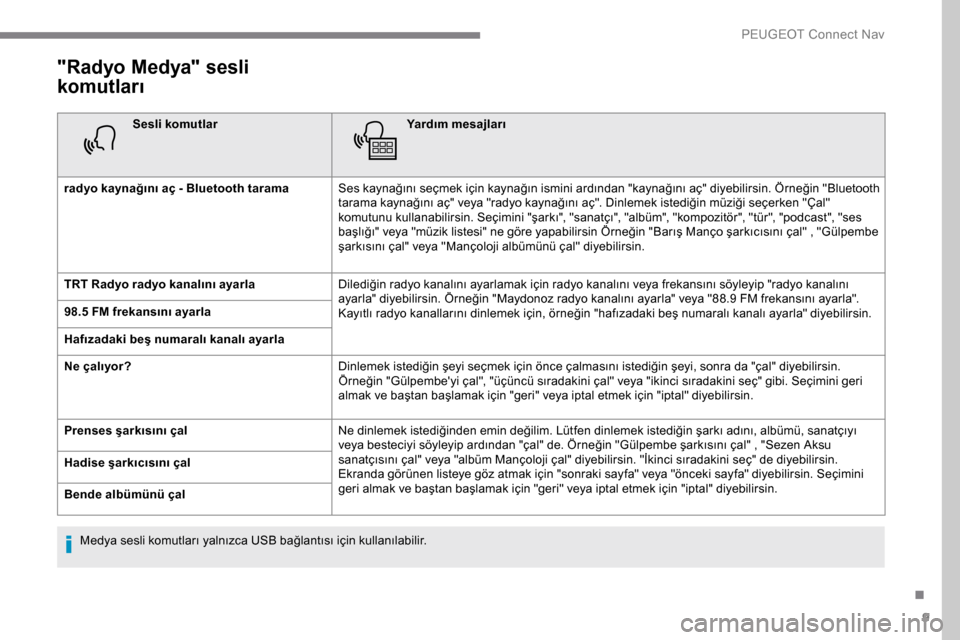
9
"Radyo Medya" sesli
komutları
Sesli komutlarYardım mesajları
radyo kaynağını aç - Bluetooth tarama Ses kaynağını seçmek için kaynağın ismini ardından "kaynağını aç" diyebilirsin. Örneğin "Bluetooth
tarama kaynağını aç" veya "radyo kaynağını aç". Dinlemek istediğin müziği seçerken "Çal"
komutunu kullanabilirsin. Seçimini "şarkı", "sanatçı", "albüm", "kompozitör", "tür", "podcast", "ses
başlığı" veya "müzik listesi" ne göre yapabilirsin Örneğin "Barış Manço şarkıcısını çal" , "Gülpembe
şarkısını çal" veya "Mançoloji albümünü çal" diyebilirsin.
TRT Radyo radyo kanalını ayarla Dilediğin radyo kanalını ayarlamak için radyo kanalını veya frekansını söyleyip "radyo kanalını
ayarla" diyebilirsin. Örneğin "Maydonoz radyo kanalını ayarla" veya "88.9 FM frekansını ayarla".
Kayıtlı radyo kanallarını dinlemek için, örneğin "hafızadaki beş numaralı kanalı ayarla" diyebilirsin.
98.5 FM frekansını ayarla
Hafızadaki beş numaralı kanalı ayarla
Ne çalıyor?
Dinlemek istediğin şeyi seçmek için önce çalmasını istediğin şeyi, sonra da "çal" diyebilirsin.
Örneğin "Gülpembe'yi çal", "üçüncü sıradakini çal" veya "ikinci sıradakini seç" gibi. Seçimini geri
almak ve baştan başlamak için "geri" veya iptal etmek için "iptal" diyebilirsin.
Prenses şarkısını çal Ne dinlemek istediğinden emin değilim. Lütfen dinlemek istediğin şarkı adını, albümü, sanatçıyı
veya besteciyi söyleyip ardından "çal" de. Örneğin "Gülpembe şarkısını çal" , "Sezen Aksu
sanatçısını çal" veya "albüm Mançoloji çal" diyebilirsin. "İkinci sıradakini seç" de diyebilirsin.
Ekranda görünen listeye göz atmak için "sonraki sayfa" veya "önceki sayfa" diyebilirsin. Seçimini
geri almak ve baştan başlamak için "geri" veya iptal etmek için "iptal" diyebilirsin.
Hadise şarkıcısını çal
Bende albümünü çal
Medya sesli komutları yalnızca USB bağlantısı için kullanılabilir.
.
P
Page 282 of 324
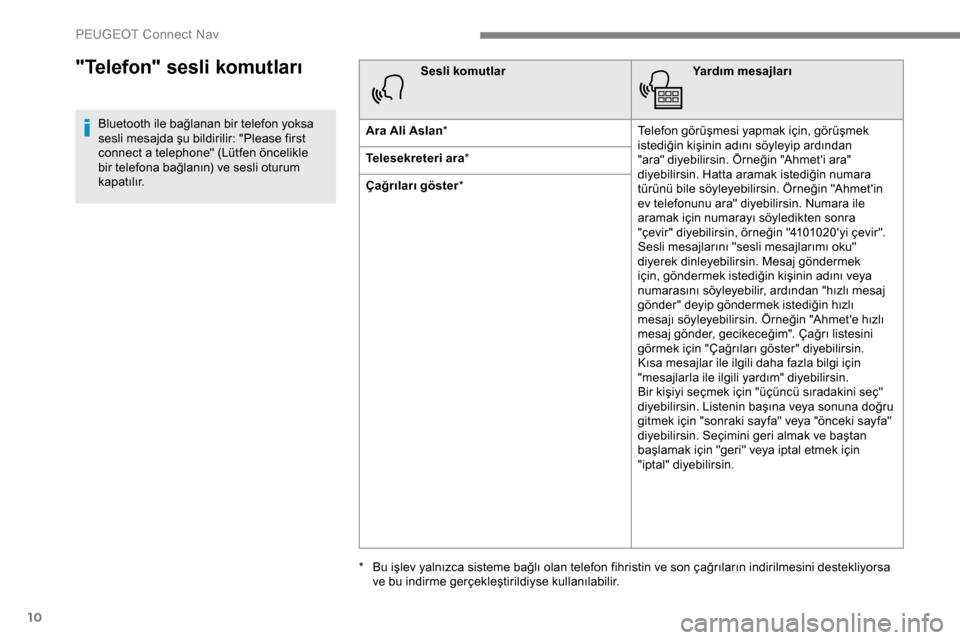
10
"Telefon" sesli komutları
Bluetooth ile bağlanan bir telefon yoksa
sesli mesajda şu bildirilir: "Please first
connect a telephone" (Lütfen öncelikle
bir telefona bağlanın) ve sesli oturum
kapatılır.Sesli komutlar
Yardım mesajları
Ara Ali Aslan * Telefon görüşmesi yapmak için, görüşmek
istediğin kişinin adını söyleyip ardından
"ara" diyebilirsin. Örneğin "Ahmet'i ara"
diyebilirsin. Hatta aramak istediğin numara
türünü bile söyleyebilirsin. Örneğin "Ahmet'in
ev telefonunu ara" diyebilirsin. Numara ile
aramak için numarayı söyledikten sonra
"çevir" diyebilirsin, örneğin "4101020'yi çevir".
Sesli mesajlarını "sesli mesajlarımı oku"
diyerek dinleyebilirsin. Mesaj göndermek
için, göndermek istediğin kişinin adını veya
numarasını söyleyebilir, ardından "hızlı mesaj
gönder" deyip göndermek istediğin hızlı
mesajı söyleyebilirsin. Örneğin "Ahmet'e hızlı
mesaj gönder, gecikeceğim". Çağrı listesini
görmek için "Çağrıları göster" diyebilirsin.
Kısa mesajlar ile ilgili daha fazla bilgi için
"mesajlarla ile ilgili yardım" diyebilirsin.
Bir kişiyi seçmek için "üçüncü sıradakini seç"
diyebilirsin. Listenin başına veya sonuna doğru
gitmek için "sonraki sayfa" veya "önceki sayfa"
diyebilirsin. Seçimini geri almak ve baştan
başlamak için "geri" veya iptal etmek için
"iptal" diyebilirsin.
Telesekreteri ara
*
Çağrıları göster *
*
B
u işlev yalnızca sisteme bağlı olan telefon fihristin ve son çağrıların indirilmesini destekliyorsa
ve bu indirme gerçekleştirildiyse kullanılabilir.
PEUGEOT Connect Nav
Page 283 of 324
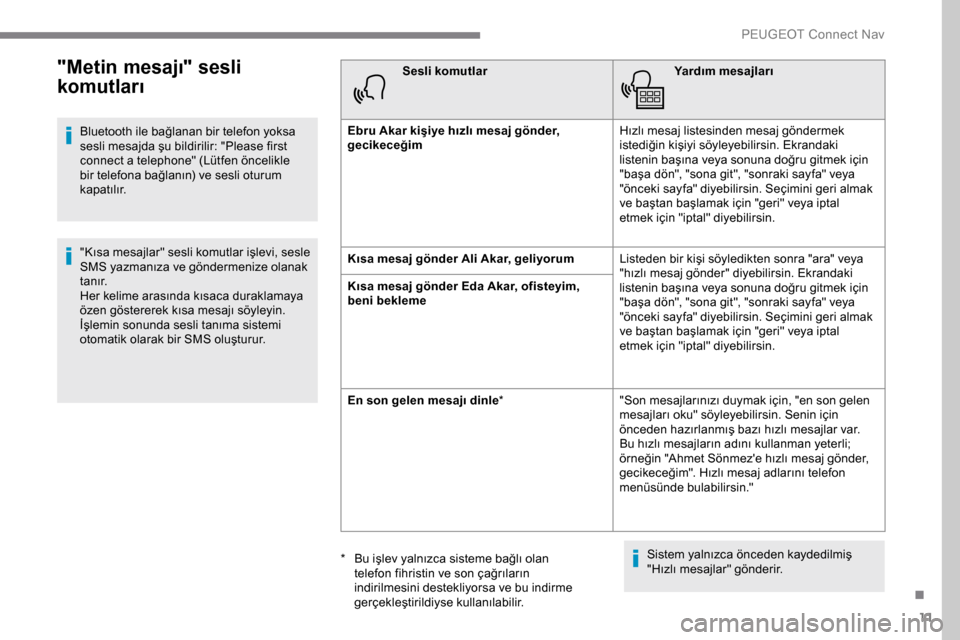
11
"Metin mesajı" sesli
komutları
Bluetooth ile bağlanan bir telefon yoksa
sesli mesajda şu bildirilir: "Please first
connect a telephone" (Lütfen öncelikle
bir telefona bağlanın) ve sesli oturum
kapatılır.
"Kısa mesajlar" sesli komutlar işlevi, sesle
SMS yazmanıza ve göndermenize olanak
t a nı r.
Her kelime arasında kısaca duraklamaya
özen göstererek kısa mesajı söyleyin.
İşlemin sonunda sesli tanıma sistemi
otomatik olarak bir SMS oluşturur.Sesli komutlar
Yardım mesajları
Ebru Akar kişiye hızlı mesaj gönder,
gecikeceğim Hızlı mesaj listesinden mesaj göndermek
istediğin kişiyi söyleyebilirsin. Ekrandaki
listenin başına veya sonuna doğru gitmek için
"başa dön", "sona git", "sonraki sayfa" veya
"önceki sayfa" diyebilirsin. Seçimini geri almak
ve baştan başlamak için "geri" veya iptal
etmek için "iptal" diyebilirsin.
Kısa mesaj gönder Ali Akar, geliyorum Listeden bir kişi söyledikten sonra "ara" veya
"hızlı mesaj gönder" diyebilirsin. Ekrandaki
listenin başına veya sonuna doğru gitmek için
"başa dön", "sona git", "sonraki sayfa" veya
"önceki sayfa" diyebilirsin. Seçimini geri almak
ve baştan başlamak için "geri" veya iptal
etmek için "iptal" diyebilirsin.
Kısa mesaj gönder Eda Akar, ofisteyim,
beni bekleme
En son gelen mesajı dinle
*"Son mesajlarınızı duymak için, "en son gelen
mesajları oku" söyleyebilirsin. Senin için
önceden hazırlanmış bazı hızlı mesajlar var.
Bu hızlı mesajların adını kullanman yeterli;
örneğin "Ahmet Sönmez'e hızlı mesaj gönder,
gecikeceğim". Hızlı mesaj adlarını telefon
menüsünde bulabilirsin."
Sistem yalnızca önceden kaydedilmiş
"Hızlı mesajlar" gönderir.
*
B
u işlev yalnızca sisteme bağlı olan
telefon fihristin ve son çağrıların
indirilmesini destekliyorsa ve bu indirme
gerçekleştirildiyse kullanılabilir.
.
PEUGEOT Connect Nav
Page 284 of 324
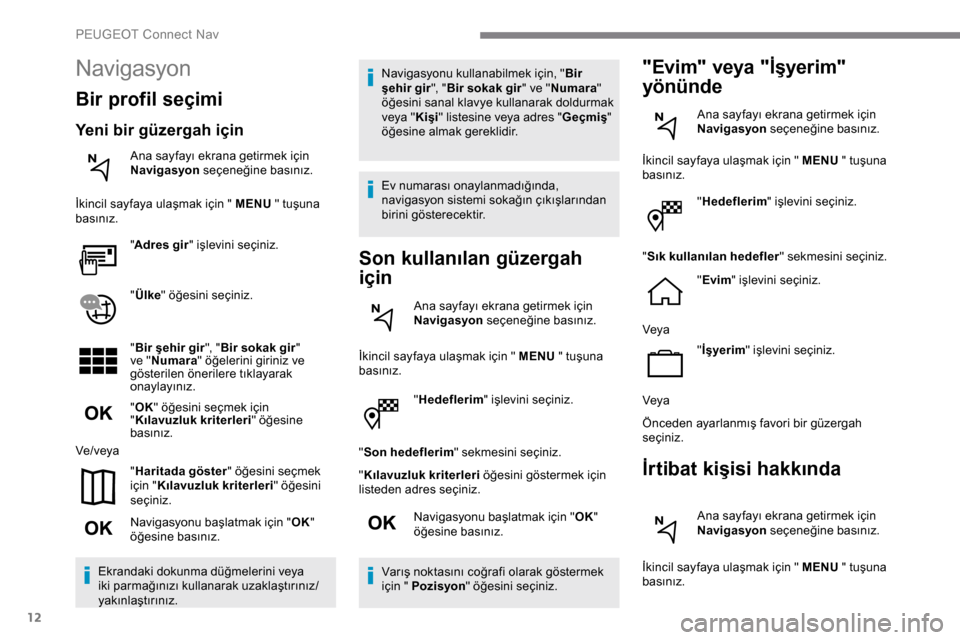
12
"Hedeflerim " işlevini seçiniz.
" Son hedeflerim " sekmesini seçiniz.
" Kılavuzluk kriterleri öğesini göstermek için
listeden adres seçiniz.
Navigasyonu başlatmak için " OK"
öğesine basınız.
Varış noktasını coğrafi olarak göstermek
için " Pozisyon " öğesini seçiniz.
"Evim" veya "İşyerim"
yönünde
Ana sayfayı ekrana getirmek için
Navigasyon seçeneğine basınız.
İkincil sayfaya ulaşmak için " MENU " tuşuna
basınız.
"Hedeflerim " işlevini seçiniz.
" Sık kullanılan hedefler " sekmesini seçiniz.
" Evim " işlevini seçiniz.
Veya "İşyerim " işlevini seçiniz.
Veya
Önceden ayarlanmış favori bir güzergah
seçiniz.
İrtibat kişisi hakkında
Ana sayfayı ekrana getirmek için
Navigasyon seçeneğine basınız.
İkincil sayfaya ulaşmak için " MENU " tuşuna
basınız.
Navigasyon
Bir profil seçimi
Yeni bir güzergah için
Ana sayfayı ekrana getirmek için
Navigasyon seçeneğine basınız.
İkincil sayfaya ulaşmak için " MENU " tuşuna
basınız.
"Adres gir " işlevini seçiniz.
" Ülke " öğesini seçiniz.
" Bir şehir gir ", "Bir sokak gir "
ve " Numara " öğelerini giriniz ve
gösterilen önerilere tıklayarak
onaylayınız.
" OK " öğesini seçmek için
" Kılavuzluk kriterleri " öğesine
basınız.
Ve/ veya
"Haritada göster " öğesini seçmek
için " Kılavuzluk kriterleri " öğesini
seçiniz.
Navigasyonu başlatmak için " OK"
öğesine basınız.
Ekrandaki dokunma düğmelerini veya
iki parmağınızı kullanarak uzaklaştırınız/
yakınlaştırınız. Navigasyonu kullanabilmek için, "
Bir
şehir gir ", "Bir sokak gir " ve "Numara "
öğesini sanal klavye kullanarak doldurmak
veya " Kişi" listesine veya adres " Geçmiş"
öğesine almak gereklidir.
Ev numarası onaylanmadığında,
navigasyon sistemi sokağın çıkışlarından
birini gösterecektir.
Son kullanılan güzergah
için
Ana sayfayı ekrana getirmek için
Navigasyon seçeneğine basınız.
İkincil sayfaya ulaşmak için " MENU " tuşuna
basınız.
PEUGEOT Connect Nav
Page 285 of 324
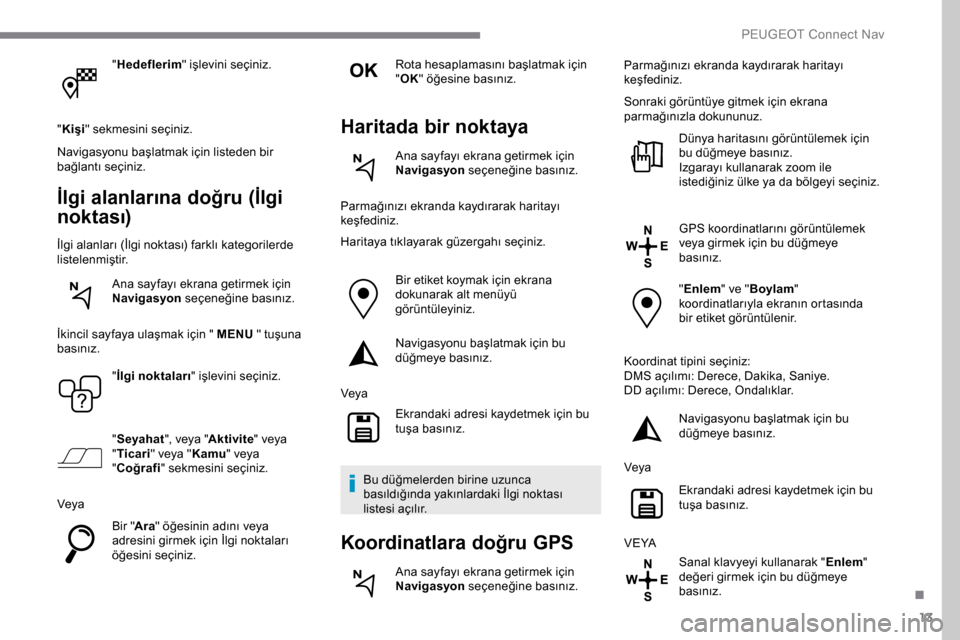
13
"Hedeflerim " işlevini seçiniz.
" Kişi " sekmesini seçiniz.
Navigasyonu başlatmak için listeden bir
bağlantı seçiniz.
İlgi alanlarına doğru (İlgi
nok tası)
İlgi alanları (İlgi noktası) farklı kategorilerde
listelenmiştir.
Ana sayfayı ekrana getirmek için
Navigasyon seçeneğine basınız.
İkincil sayfaya ulaşmak için " MENU " tuşuna
basınız.
"İlgi noktaları " işlevini seçiniz.
" Seyahat ", veya "Aktivite " veya
" Ticari " veya " Kamu" veya
" Coğrafi " sekmesini seçiniz.
Veya Bir "Ara" öğesinin adını veya
adresini girmek için İlgi noktaları
öğesini seçiniz. Rota hesaplamasını başlatmak için
"
OK " öğesine basınız.
Haritada bir noktaya
Ana sayfayı ekrana getirmek için
Navigasyon seçeneğine basınız.
Parmağınızı ekranda kaydırarak haritayı
keşfediniz.
Haritaya tıklayarak güzergahı seçiniz.
Bir etiket koymak için ekrana
dokunarak alt menüyü
görüntüleyiniz.
Navigasyonu başlatmak için bu
düğmeye basınız.
Veya Ekrandaki adresi kaydetmek için bu
tuşa basınız.
Bu düğmelerden birine uzunca
basıldığında yakınlardaki İlgi noktası
listesi açılır.
Koordinatlara doğru GPS
Ana sayfayı ekrana getirmek için
Navigasyon seçeneğine basınız. Parmağınızı ekranda kaydırarak haritayı
keşfediniz.
Sonraki görüntüye gitmek için ekrana
parmağınızla dokununuz.
Dünya haritasını görüntülemek için
bu düğmeye basınız.
Izgarayı kullanarak zoom ile
istediğiniz ülke ya da bölgeyi seçiniz.
GPS koordinatlarını görüntülemek
veya girmek için bu düğmeye
basınız.
"Enlem " ve "Boylam "
koordinatlarıyla ekranın ortasında
bir etiket görüntülenir.
Koordinat tipini seçiniz:
DMS açılımı: Derece, Dakika, Saniye.
DD açılımı: Derece, Ondalıklar. Navigasyonu başlatmak için bu
düğmeye basınız.
Veya Ekrandaki adresi kaydetmek için bu
tuşa basınız.
V E YA Sanal klavyeyi kullanarak " Enlem"
değeri girmek için bu düğmeye
basınız.
.
PEUGEOT Connect Nav
Page 286 of 324
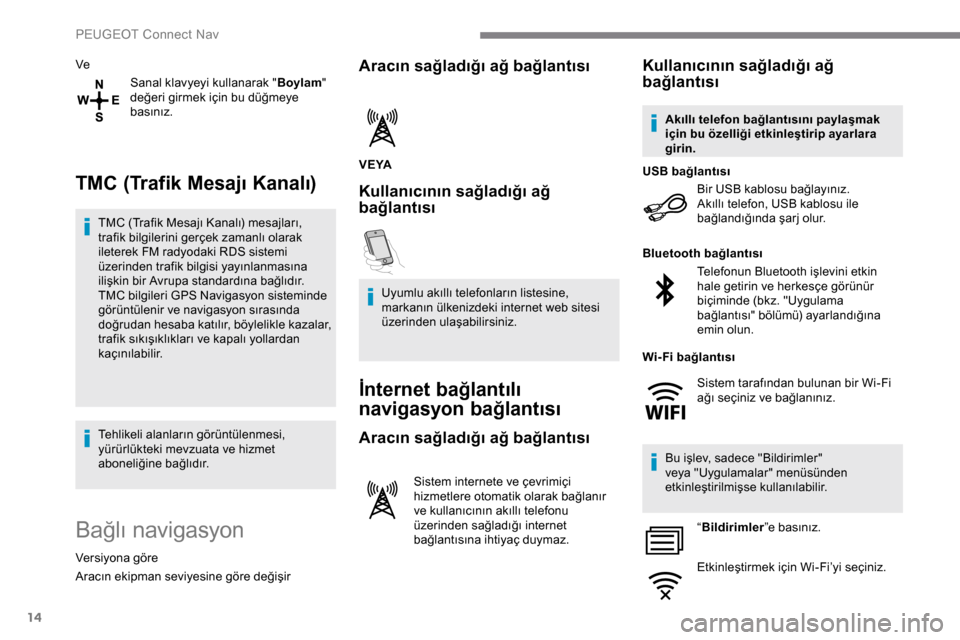
14
VeSanal klavyeyi kullanarak " Boylam"
değeri girmek için bu düğmeye
basınız.
TMC (Trafik Mesajı Kanalı)
TMC (Trafik Mesajı Kanalı) mesajları,
trafik bilgilerini gerçek zamanlı olarak
ileterek FM radyodaki RDS sistemi
üzerinden trafik bilgisi yayınlanmasına
ilişkin bir Avrupa standardına bağlıdır.
TMC bilgileri GPS Navigasyon sisteminde
görüntülenir ve navigasyon sırasında
doğrudan hesaba katılır, böylelikle kazalar,
trafik sıkışıklıkları ve kapalı yollardan
kaçınılabilir.
Tehlikeli alanların görüntülenmesi,
yürürlükteki mevzuata ve hizmet
aboneliğine bağlıdır.
Bağlı navigasyon
Versiyona göre
Aracın ekipman seviyesine göre değişir
Aracın sağladığı ağ bağlantısı
V E YA
Kullanıcının sağladığı ağ
bağlantısı
Uyumlu akıllı telefonların listesine,
markanın ülkenizdeki internet web sitesi
üzerinden ulaşabilirsiniz.
İnternet bağlantılı
navigasyon bağlantısı
Aracın sağladığı ağ bağlantısı
Sistem internete ve çevrimiçi
hizmetlere otomatik olarak bağlanır
ve kullanıcının akıllı telefonu
üzerinden sağladığı internet
bağlantısına ihtiyaç duymaz.
Kullanıcının sağladığı ağ
bağlantısı
Bir USB kablosu bağlayınız.
Akıllı telefon, USB kablosu ile
bağlandığında şarj olur.
USB bağlantısı
Telefonun Bluetooth işlevini etkin
hale getirin ve herkesçe görünür
biçiminde (bkz. "Uygulama
bağlantısı" bölümü) ayarlandığına
emin olun.
Bluetooth bağlantısı
Bu işlev, sadece "Bildirimler"
veya "Uygulamalar" menüsünden
etkinleştirilmişse kullanılabilir. “Bildirimler ”e basınız.
Etkinleştirmek için Wi-Fi’yi seçiniz.
Akıllı telefon bağlantısını paylaşmak
için bu özelliği etkinleştirip ayarlara
girin.
Wi-Fi bağlantısı Sistem tarafından bulunan bir Wi-Fi
ağı seçiniz ve bağlanınız.
PEUGEOT Connect Nav
Page 287 of 324
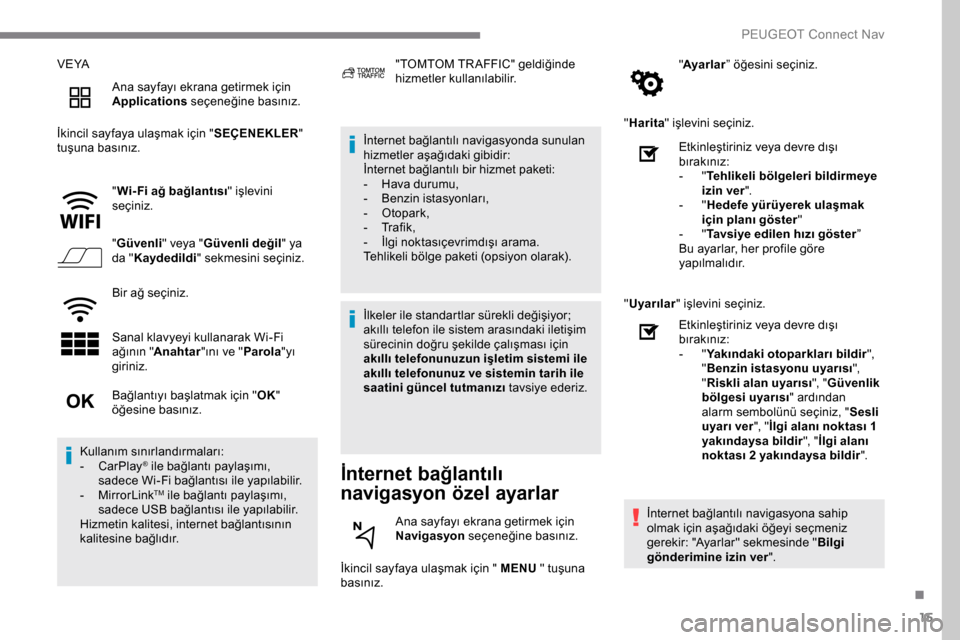
15
V E YAAna sayfayı ekrana getirmek için
Applications seçeneğine basınız.
İkincil sayfaya ulaşmak için " SEÇENEKLER"
tuşuna basınız.
"Wi- Fi ağ bağlantısı " işlevini
seçiniz.
" Güvenli " veya "Güvenli değil " ya
da " Kaydedildi " sekmesini seçiniz.
Bir ağ seçiniz.
Sanal klavyeyi kullanarak Wi-Fi
ağının " Anahtar "ını ve "Parola"yı
giriniz. İnternet bağlantılı navigasyonda sunulan
hizmetler aşağıdaki gibidir:
İnternet bağlantılı bir hizmet paketi:
-
H
ava durumu,
-
B
enzin istasyonları,
-
O
topark,
-
Tr
a f i k ,
-
İ
lgi noktasıçevrimdışı arama.
Tehlikeli bölge paketi (opsiyon olarak).
İnternet bağlantılı
navigasyon özel ayarlar
İkincil sayfaya ulaşmak için " MENU " tuşuna
basınız. "
Ayarlar ” öğesini seçiniz.
" Harita " işlevini seçiniz.
Bağlantıyı başlatmak için " OK"
öğesine basınız.
Kullanım sınırlandırmaları:
-
C
arPlay
® ile bağlantı paylaşımı,
sadece Wi-Fi bağlantısı ile yapılabilir.
-
M
irrorLink
TM ile bağlantı paylaşımı,
sadece USB bağlantısı ile yapılabilir.
Hizmetin kalitesi, internet bağlantısının
kalitesine bağlıdır. "TOMTOM TR AFFIC" geldiğinde
hizmetler kullanılabilir.
İlkeler ile standartlar sürekli değişiyor;
akıllı telefon ile sistem arasındaki iletişim
sürecinin doğru şekilde çalışması için
akıllı telefonunuzun işletim sistemi ile
akıllı telefonunuz ve sistemin tarih ile
saatini güncel tutmanızı tavsiye ederiz. Ana sayfayı ekrana getirmek için
Navigasyon seçeneğine basınız. Etkinleştiriniz veya devre dışı
bırakınız:
-
"
T
ehlikeli bölgeleri bildirmeye
izin ver ".
-
"
H
edefe yürüyerek ulaşmak
için planı göster "
-
"
T
avsiye edilen hızı göster
”
Bu ayarlar, her profile göre
yapılmalıdır.
" Uyarılar " işlevini seçiniz.
Etkinleştiriniz veya devre dışı
bırakınız:
-
"
Y
akındaki otoparkları bildir
",
" Benzin istasyonu uyarısı ",
" Riskli alan uyarısı ", "Güvenlik
bölgesi uyarısı " ardından
alarm sembolünü seçiniz, " Sesli
uyarı ver ", "İlgi alanı noktası 1
yakındaysa bildir ", "İlgi alanı
noktası 2 yakındaysa bildir ".
İnternet bağlantılı navigasyona sahip
olmak için aşağıdaki öğeyi seçmeniz
gerekir: "Ayarlar" sekmesinde " Bilgi
gönderimine izin ver ".
.
PEUGEOT Connect Nav
Page 288 of 324
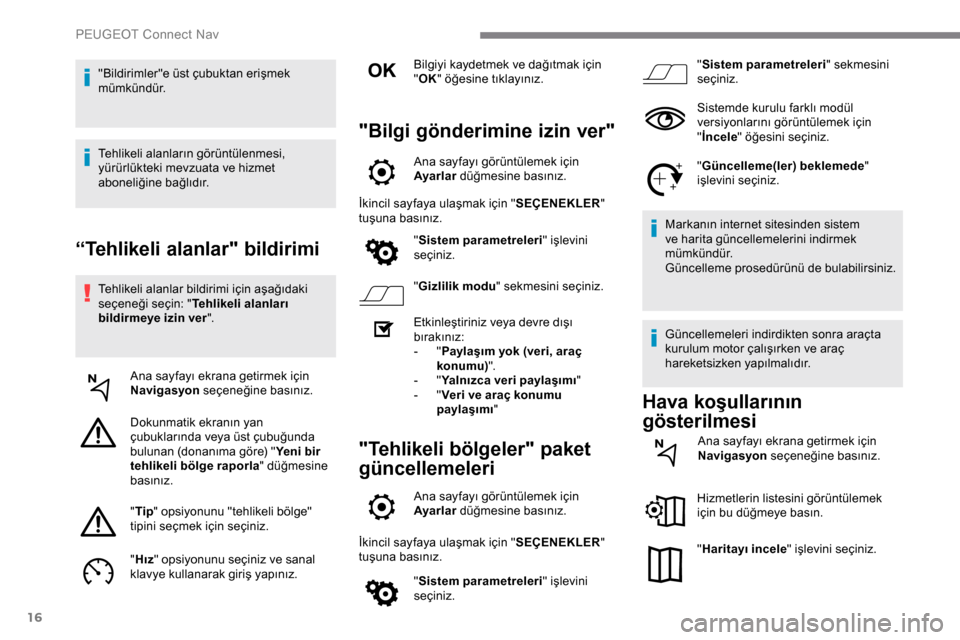
16
“Tehlikeli alanlar" bildirimi
Tehlikeli alanlar bildirimi için aşağıdaki
seçeneği seçin: "Tehlikeli alanları
bildirmeye izin ver ".
Ana sayfayı ekrana getirmek için
Navigasyon seçeneğine basınız.
Dokunmatik ekranın yan
çubuklarında veya üst çubuğunda
bulunan (donanıma göre) " Yeni bir
tehlikeli bölge raporla " düğmesine
basınız.
" Tip " opsiyonunu "tehlikeli bölge"
tipini seçmek için seçiniz.
" Hız " opsiyonunu seçiniz ve sanal
klavye kullanarak giriş yapınız. Bilgiyi kaydetmek ve dağıtmak için
"
OK " öğesine tıklayınız.
"Bilgi gönderimine izin ver"
Ana sayfayı görüntülemek için
Ayarlar düğmesine basınız.
İkincil sayfaya ulaşmak için " SEÇENEKLER"
tuşuna basınız.
"Sistem parametreleri " işlevini
seçiniz.
" Gizlilik modu " sekmesini seçiniz.
Etkinleştiriniz veya devre dışı
bırakınız:
-
" P
aylaşım yok (veri, araç
konumu) ".
-
" Y
alnızca veri paylaşımı "
-
" V
eri ve araç konumu
paylaşımı "
"Tehlikeli bölgeler" paket
güncellemeleri
Ana sayfayı görüntülemek için
Ayarlar düğmesine basınız.
İkincil sayfaya ulaşmak için " SEÇENEKLER"
tuşuna basınız.
"Sistem parametreleri " işlevini
seçiniz. "
Sistem parametreleri " sekmesini
seçiniz.
Sistemde kurulu farklı modül
versiyonlarını görüntülemek için
" İncele " öğesini seçiniz.
" Güncelleme(ler) beklemede "
işlevini seçiniz.
Markanın internet sitesinden sistem
ve harita güncellemelerini indirmek
mümkündür.
Güncelleme prosedürünü de bulabilirsiniz.
Güncellemeleri indirdikten sonra araçta
kurulum motor çalışırken ve araç
hareketsizken yapılmalıdır.
Hava koşullarının
gösterilmesi
Ana sayfayı ekrana getirmek için
Navigasyon seçeneğine basınız.
Hizmetlerin listesini görüntülemek
için bu düğmeye basın.
" Haritayı incele " işlevini seçiniz.
"Bildirimler"e üst çubuktan erişmek
mümkündür.
Tehlikeli alanların görüntülenmesi,
yürürlükteki mevzuata ve hizmet
aboneliğine bağlıdır.
PEUGEOT Connect Nav
Page 289 of 324
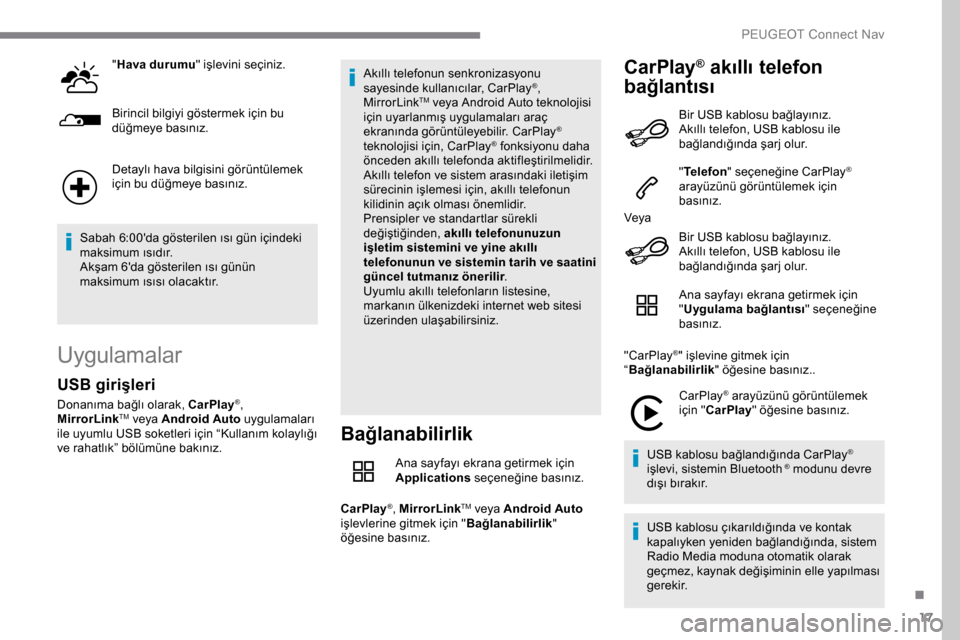
17
"Hava durumu " işlevini seçiniz.
Birincil bilgiyi göstermek için bu
düğmeye basınız.
Detaylı hava bilgisini görüntülemek
için bu düğmeye basınız.
Sabah 6:00'da gösterilen ısı gün içindeki
maksimum ısıdır.
Akşam 6'da gösterilen ısı günün
maksimum ısısı olacaktır.
Uygulamalar
Bağlanabilirlik
Ana sayfayı ekrana getirmek için
Applications seçeneğine basınız.
CarPlay
®, MirrorLinkTM veya Android Auto
işlevlerine gitmek için " Bağlanabilirlik"
öğesine basınız.
CarPlay® akıllı telefon
bağlantısı
USB girişleri
Donanıma bağlı olarak, CarPlay®,
MirrorLinkTM veya Android Auto uygulamaları
ile uyumlu USB soketleri için “Kullanım kolaylığı
ve rahatlık” bölümüne bakınız. Akıllı telefonun senkronizasyonu
sayesinde kullanıcılar, CarPlay
®,
MirrorLinkTM veya Android Auto teknolojisi
i
çin uyarlanmış uygulamaları araç
ekranında görüntüleyebilir. CarPlay
®
teknolojisi için, CarPlay® fonksiyonu daha
önceden akıllı telefonda aktifleştirilmelidir.
Akıllı telefon ve sistem arasındaki iletişim
sürecinin işlemesi için, akıllı telefonun
kilidinin açık olması önemlidir.
Prensipler ve standartlar sürekli
değiştiğinden, akıllı telefonunuzun
işletim sistemini ve yine akıllı
telefonunun ve sistemin tarih ve saatini
güncel tutmanız önerilir .
Uyumlu akıllı telefonların listesine,
markanın ülkenizdeki internet web sitesi
üzerinden ulaşabilirsiniz. Bir USB kablosu bağlayınız.
Akıllı telefon, USB kablosu ile
bağlandığında şarj olur.
"
Telefon " seçeneğine CarPlay
®
arayüzünü görüntülemek için
basınız.
Veya
Bir USB kablosu bağlayınız.
Akıllı telefon, USB kablosu ile
bağlandığında şarj olur.
Ana sayfayı ekrana getirmek için
"Uygulama bağlantısı " seçeneğine
basınız.
"CarPlay
®" işlevine gitmek için
“ Bağlanabilirlik " öğesine basınız..
CarPlay
® arayüzünü görüntülemek
için " CarPlay " öğesine basınız.
USB kablosu bağlandığında CarPlay
®
işlevi, sistemin Bluetooth ® modunu devre
dışı bırakır.
USB kablosu çıkarıldığında ve kontak
kapalıyken yeniden bağlandığında, sistem
Radio Media moduna otomatik olarak
geçmez, kaynak değişiminin elle yapılması
gerekir.
.
PEUGEOT Connect Nav
Page 290 of 324
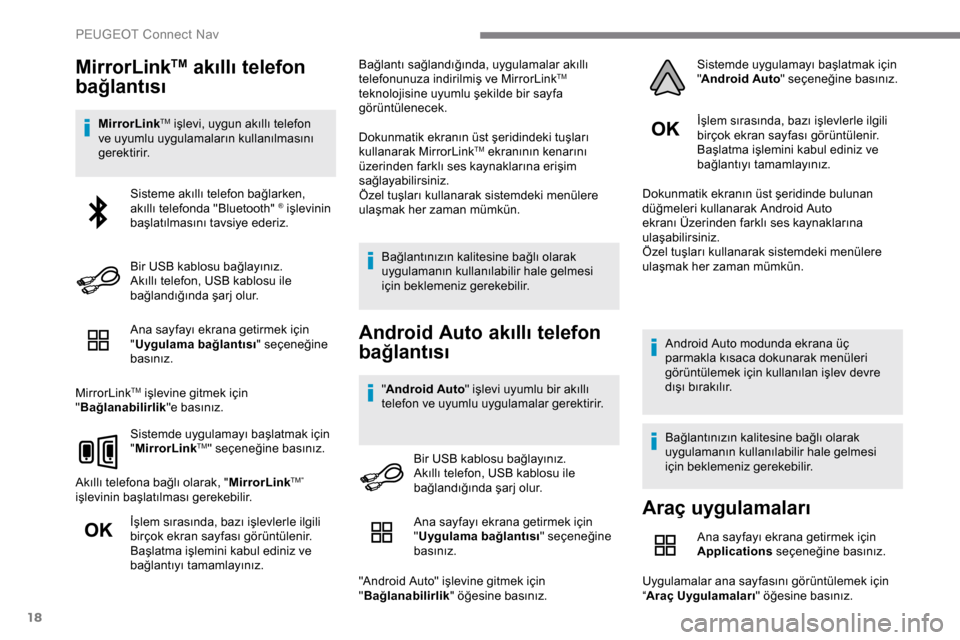
18
MirrorLinkTM akıllı telefon
bağlantısı
MirrorLinkTM işlevi, uygun akıllı telefon
ve uyumlu uygulamaların kullanılmasını
gerektirir.
Ana sayfayı ekrana getirmek için
"Uygulama bağlantısı " seçeneğine
basınız.
MirrorLink
TM işlevine gitmek için
" Bağlanabilirlik "e basınız.
Sistemde uygulamayı başlatmak için
" MirrorLink
TM" seçeneğine basınız.
Akıllı telefona bağlı olarak, " MirrorLink
TM"
işlevinin başlatılması gerekebilir.
İşlem sırasında, bazı işlevlerle ilgili
birçok ekran sayfası görüntülenir.
Başlatma işlemini kabul ediniz ve
bağlantıyı tamamlayınız. Bağlantı sağlandığında, uygulamalar akıllı
telefonunuza indirilmiş ve MirrorLink
TM
teknolojisine uyumlu şekilde bir sayfa
görüntülenecek.
Dokunmatik ekranın üst şeridindeki tuşları
kullanarak MirrorLink
TM ekranının kenarını
üzerinden farklı ses kaynaklarına erişim
sağlayabilirsiniz.
Özel tuşları kullanarak sistemdeki menülere
ulaşmak her zaman mümkün.
Bağlantınızın kalitesine bağlı olarak
uygulamanın kullanılabilir hale gelmesi
için beklemeniz gerekebilir.
Android Auto akıllı telefon
bağlantısı
"Android Auto " işlevi uyumlu bir akıllı
telefon ve uyumlu uygulamalar gerektirir. İşlem sırasında, bazı işlevlerle ilgili
birçok ekran sayfası görüntülenir.
Başlatma işlemini kabul ediniz ve
bağlantıyı tamamlayınız.
Dokunmatik ekranın üst şeridinde bulunan
düğmeleri kullanarak Android Auto
ekranı Üzerinden farklı ses kaynaklarına
ulaşabilirsiniz.
Özel tuşları kullanarak sistemdeki menülere
ulaşmak her zaman mümkün.
Android Auto modunda ekrana üç
parmakla kısaca dokunarak menüleri
görüntülemek için kullanılan işlev devre
dışı bırakılır.
Bağlantınızın kalitesine bağlı olarak
uygulamanın kullanılabilir hale gelmesi
için beklemeniz gerekebilir.
Sisteme akıllı telefon bağlarken,
akıllı telefonda "Bluetooth"
® işlevinin
başlatılmasını tavsiye ederiz.
Bir USB kablosu bağlayınız.
Akıllı telefon, USB kablosu ile
bağlandığında şarj olur.
Bir USB kablosu bağlayınız.
Akıllı telefon, USB kablosu ile
bağlandığında şarj olur.
Araç uygulamaları
Ana sayfayı ekrana getirmek için
Applications seçeneğine basınız.
Uygulamalar ana sayfasını görüntülemek için
“ Araç Uygulamaları " öğesine basınız.
Ana sayfayı ekrana getirmek için
"
Uygulama bağlantısı " seçeneğine
basınız.
"Android Auto" işlevine gitmek için
" Bağlanabilirlik " öğesine basınız. Sistemde uygulamayı başlatmak için
"
Android Auto " seçeneğine basınız.
PEUGEOT Connect Nav